
A Windows 10 frissítési évfordulója segítségével a Microsoft módosította a tálcát. Most a tálcán az utolsó ikon a Művelet és értesítési központ, és az óra előtte van. A felhasználók nem helyezhetik el ezeket az ikonokat, és nem mozgathatják az órát, bár az olyan ikonok, mint például a hangerő, a hálózat mozgathatók, az óra és az értesítési központ a helyén marad. A rendszernek nem áll rendelkezésre opció az alkalmazás beállításaiban a megjelenített ikonok sorrendjének megváltoztatásához. Sok felhasználó vissza akarja mozgatni az órát a tálca végére. Ebben a cikkben megvizsgáljuk, hogyan lehet ezt megtenni..
Míg nincs csípés vagy lehetőség a tálca megjelenésének megváltoztatására, ezért javaslom egy harmadik féltől származó alkalmazás használatát, amely az órát a tálca végére mozgatja..
Az óra ikon mozgatása a Windows 10 tálcáján
Van egy nyílt forráskódú alkalmazás, a "ClockPositionRighteousifier" néven. Az indítás után pontosan azt csinálja, amire szükségünk van. Ha nem tetszik az óra jelenlegi helyzete és a tálcán található akcióközpont ikon, akkor kövesse ezeket a lépéseket.
Töltse le a ClockPositionRighteousifier alkalmazást
Menjen át a GitHub böngészőjén, itt található az alkalmazás forráskódja és összeállított bináris fájlok.
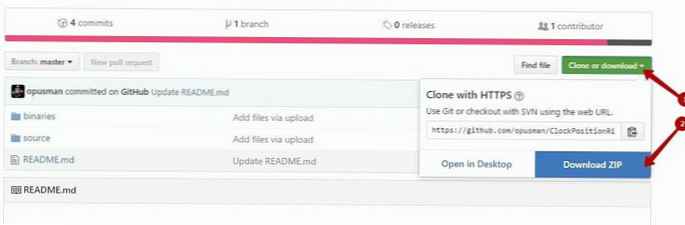
A gomb megnyomásával "Klónozás vagy letöltés -> ZIP letöltése". Ezután bontsa ki a bináris fájlokat bármely mappába. Kapsz valami hasonlót:
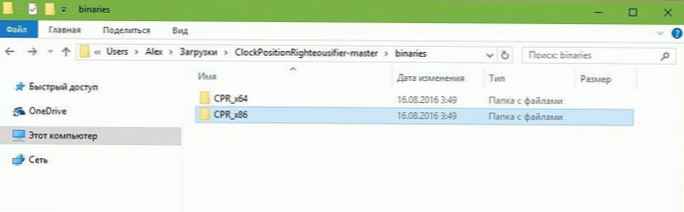
Ha a Windows 10 32 bites verzióját használja, nyissa meg a mappát CPR_x86. az
egyébként lépjen a mappába CPR_x64.
kezdet ClockPositionRighteousifier.exe. Ikonok - Dátum / idő, valamint a Művelet és az értesítési központ felcserélésre kerül a tálcán. Lásd az alábbi képernyőképeket..
Ahhoz, hogy:
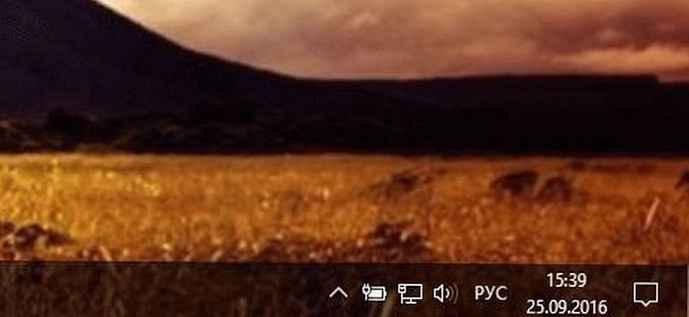
után: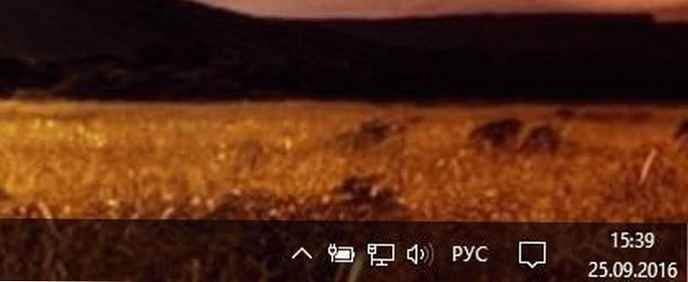
Ezt az ingyenes alkalmazást a híres fájlkezelő készítette., DirectoryOpus. és hasznos azok számára, akik meg akarják változtatni az Akcióközpont ikon vagy óra helyét.
kezdet EXE állítsa be újra a módosításokat. Ha megváltoztatja a tálcát az eszköz indítása után, indítsa újra az Intézőt.
Erre. úgy, hogy az újraindítás után nem kell újraindítania az Action Center és az óra ikonjának megváltoztatásához szükséges eszközt, hozzon létre egy parancsikont a ClockPositionRighteousifier.exe és helyezze az autorun mappába a következő útvonalra:
C: \ Felhasználók \ "Felhasználónév" \ AppData \ Roaming \ Microsoft \ Windows \ Start menü \ Programok \ Indítás
Mit gondolsz a tálca ikonok helyének megváltoztatásáról??











